近日,iCloud的安全防护愈加严密,此前Win10应用绑定iCloud的方法已经失效(即账号+密码),这里讲解最新的绑定方法。此经验亦适用于系统提示需更改设置的用户。
工具/原料
Windows 10(包含最新版本的邮件应用)
Apple ID
一、访问Apple ID官网完成部署。
1、 使用浏览器访问appleid.apple.com(Apple ID管理网站),输入你的账号密码。注:请勿在公共电脑中选择“记住我的Apple ID”输入之后按下回车。

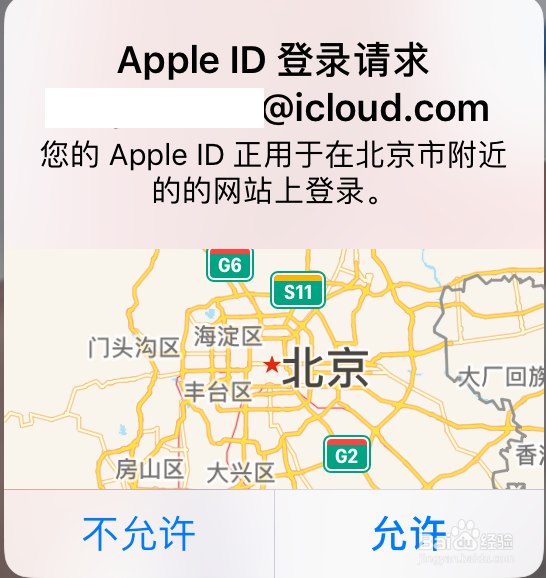
3、进入Apple ID控制面板,在”账户“栏目下找到”App专用密码“,点击”生成密码...“

5、你将获得一串密钥。请将这串密钥复制。然后点击”完成“。

3、此时会在右侧出现如图所示的弹框,点击”+ 添加账户“(这个按钮同样不太明显。)
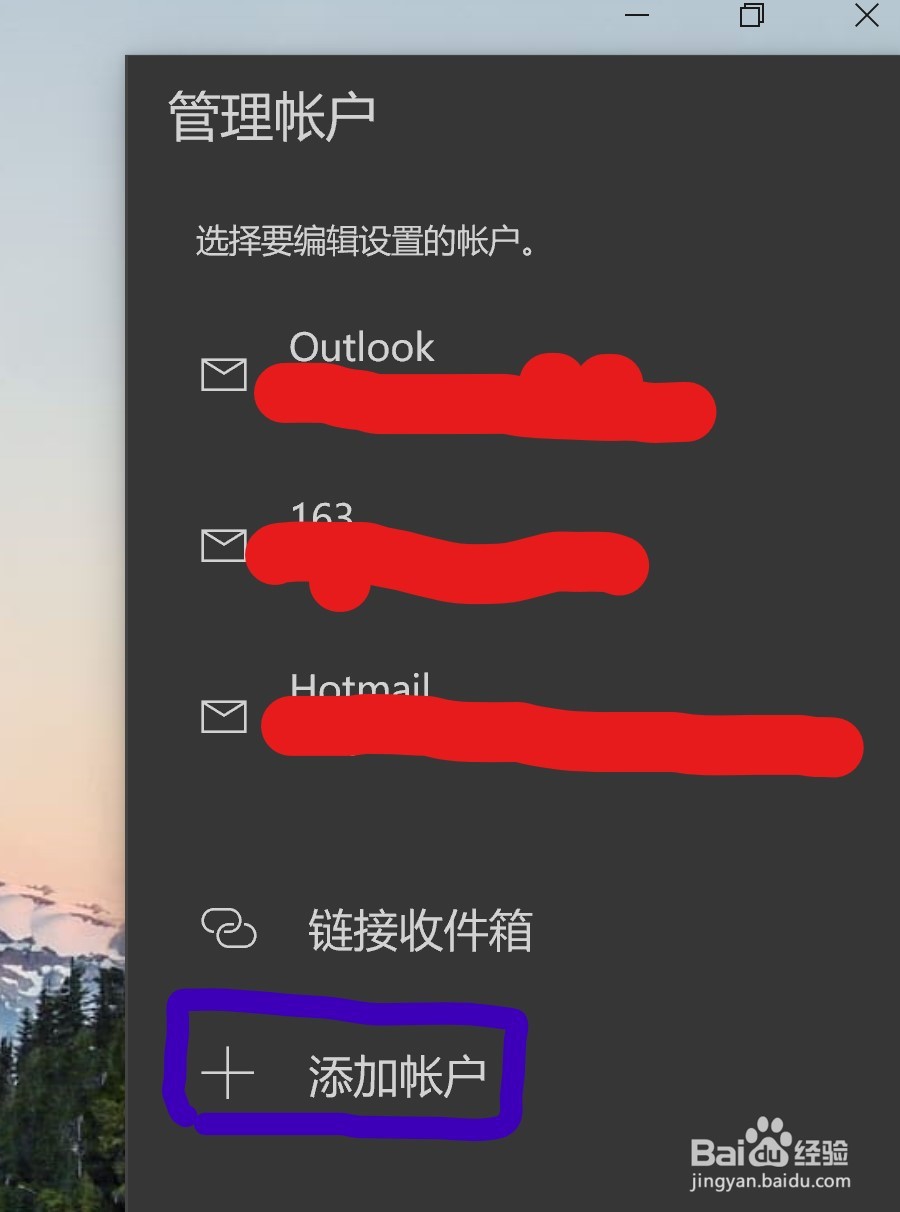
5、输入你的Apple ID、使用的名称和授权码,点击登录。

6、完成后,你可以看到一封之前设置App 专用密码时收到的确认邮件。这时,完成登录。